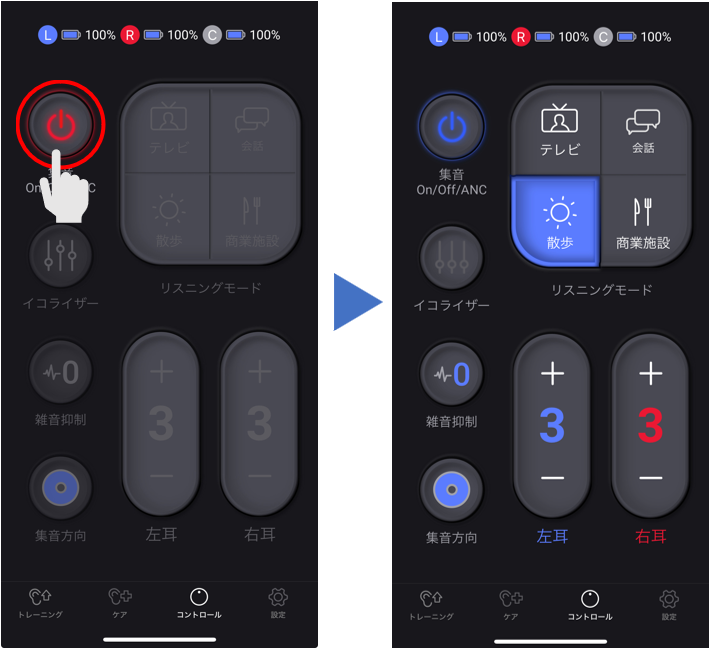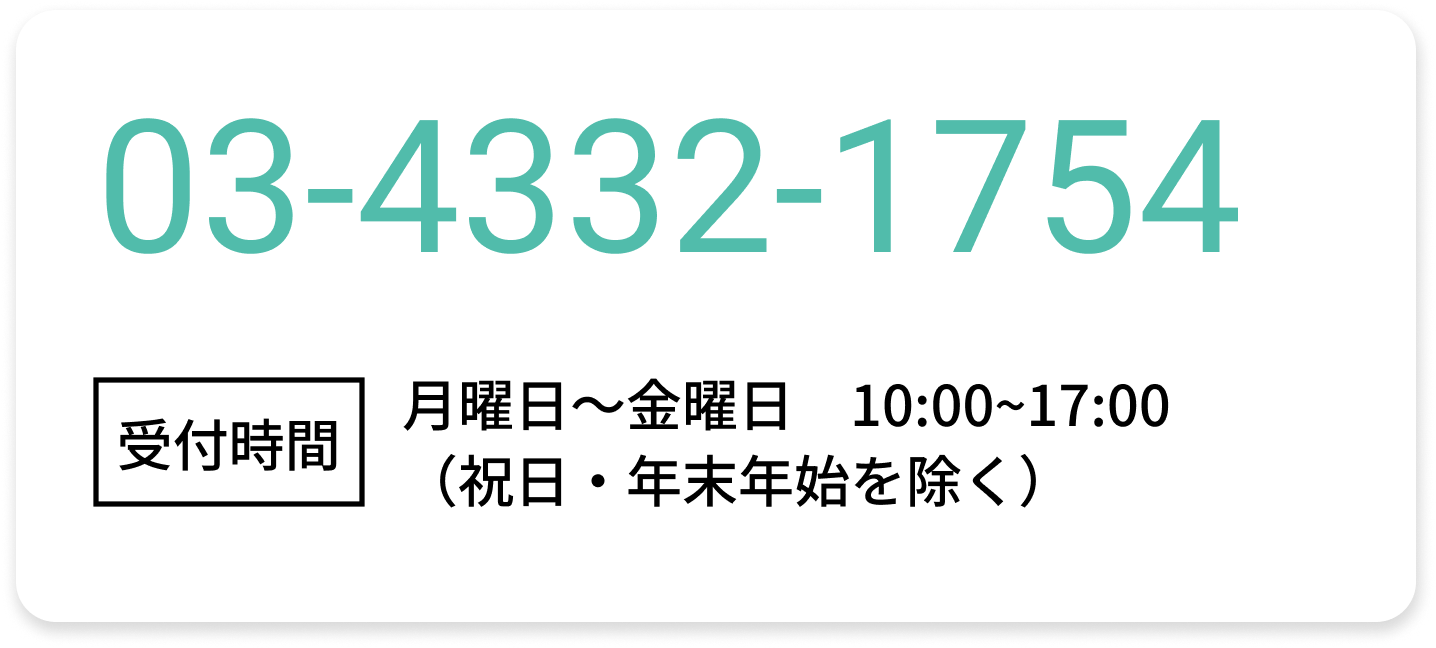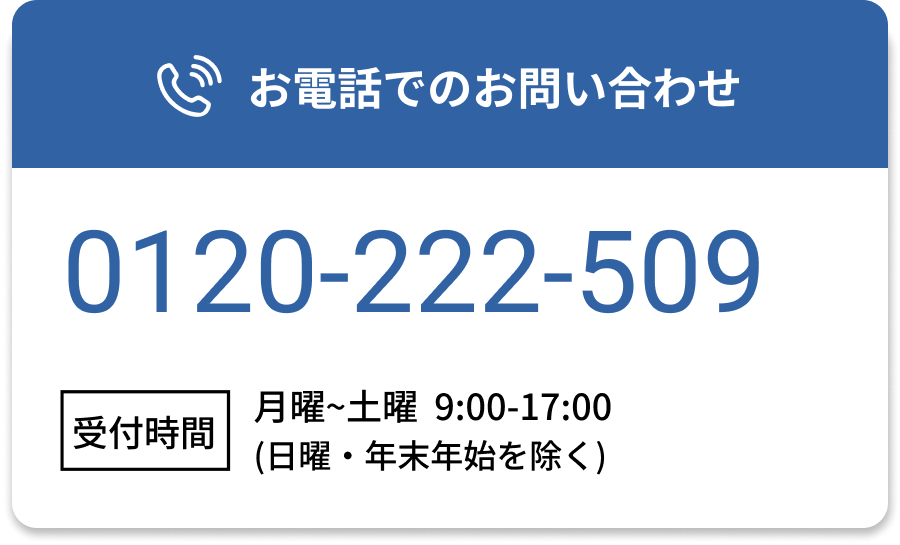お手元に届いてからご利用いただくまでの手順を、Youtubeでもご案内しております。ぜひご覧くださいませ。
目次
1. 商品の内容を確認します
充電ケースの蓋を開けると、イヤホンが入っています。
お届け時はMサイズのイヤーピースが装着されています。

充電ケーブルと、他のサイズのイヤーピースは箱の底に入っています。

箱の中に、イヤホン本体、充電ケース、USBケーブル、イヤーピース(XS, S, L, XL) が入っていることを確認します。

2. イヤホンを充電します
ACアダプターに、付属品のケーブルをさして充電します。
ACアダプターはお手元のスマホ用のアダプターをなどをご利用ください。
最低でも30分間は充電を行います。

3. 専用アプリ「マイオリーブ」をダウンロードします
スマーとフォンのカメラ機能を使い以下QRコードからアプリを読み込んでください。
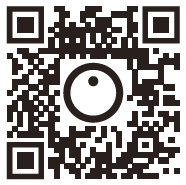
あるいは、アプリストアから「マイオリーブ」と検索してインストールすることもできます。
※iPhoneの場合:Appストア
※それ以外のスマホ(Android)の場合:Google Play Store
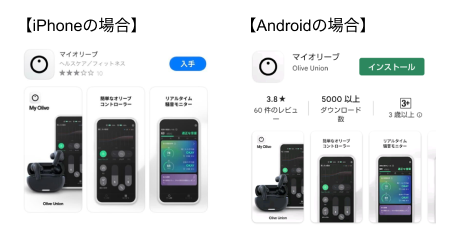
4. イヤホンとスマホをBluetooth接続します
充電ケースの蓋を開けた状態にします。

スマートフォンのホーム画面から設定アプリをタップしてください
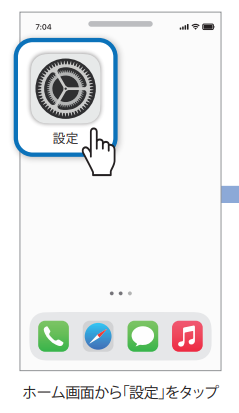
Bluetooth接続画面へ移動してください
※スマートフォンの機種によって表示が異なる場合がございます。
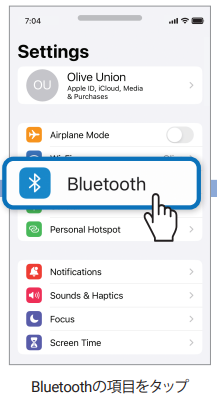
「Olive Air」デバイスをタップする
充電ケースの蓋を開けることで接続可能なデバイスとして、「Olive Air」が表示されます。
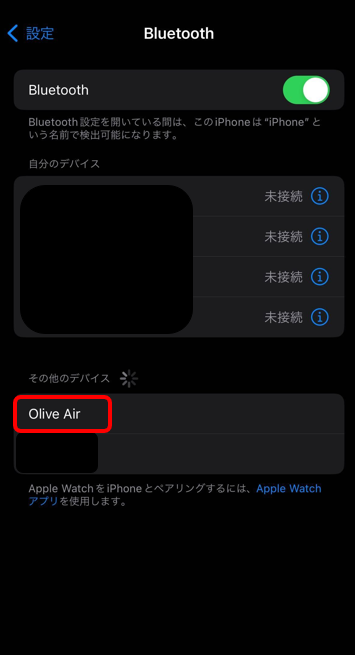
接続済みと表示されれば接続完了です。
※スマートフォンの機種によって表示が異なる場合がございます。
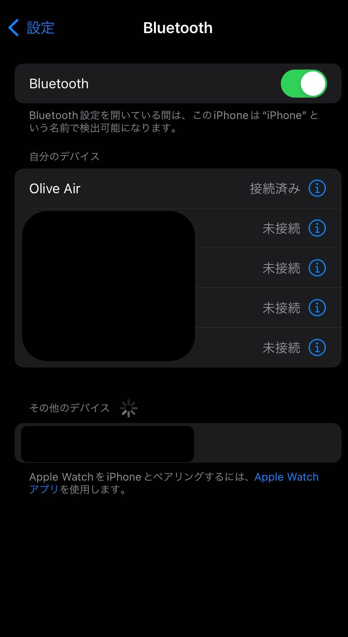
アプリ「マイオリーブ」をタッチして開きます
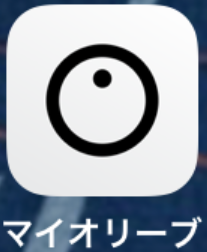
画面の指示に従って、イヤホンとアプリの接続を進めます。
※iPhoneの場合は「ペアリングの要求」画面が表示されます。
「ペアリング」をタッチしてください。
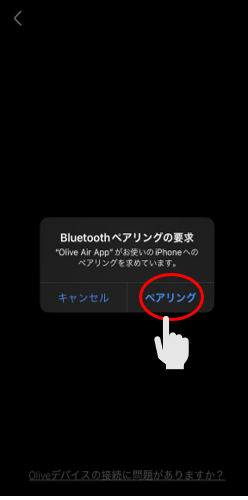
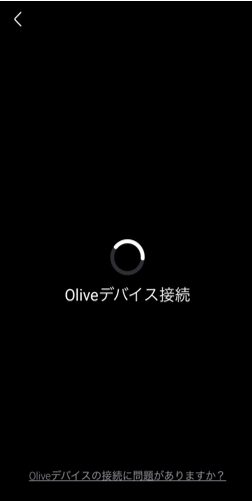
接続が完了します。
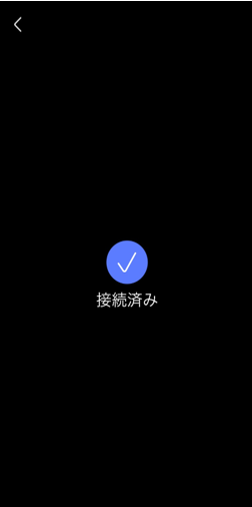
使い方についての説明画面が表示されます。読み進めてください。

5. イヤホンを耳に付け、外音取り込みをON にすると音が聞こえます
アプリのホーム画面左上の電源ボタンをタッチします。
ボタンが赤→青になれば、外音取り込み機能がON になっています。
イヤホンを耳に付けると、イヤホンから周囲の音が聞こえます。
これでスマホとの接続は完了です。
これ以降は、スマホがなくても集音器としてご利用いただけます。